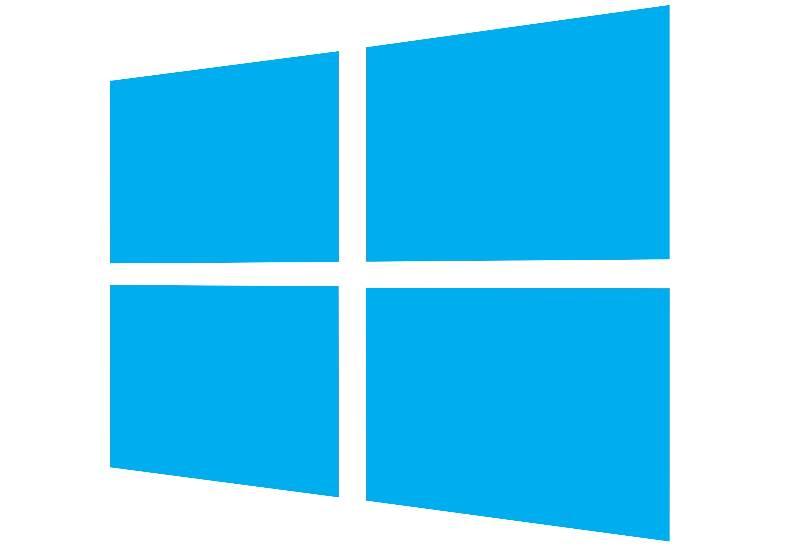שינוי התוכניות שבהן משתמש Windows לפתיחת קובץ כברירת מחדל
כמעט לכל קובץ במחשב יש תוכנית מסויימת שמפעילה אותו. לפעמים קורה מצב שמאיזה שהיא סיבה לקבצים מסויימים לא משוייכת אף תוכנית בתור ברירת מחדל ולא ניתן לפתוח אותם או להשתמש בהם.
במדריך הבא נלמד אתכם כיצד לשייך תוכנית לקובץ, בכדי שתוכלו להפעיל אותו באמצעות התוכנית.
לכל קובץ יש תוכנית מסויימת המומלצת להפעיל אותו.
כיצד לשייך תוכנית להפעלת קובץ Windows
לפני שתלמדו לשייך תוכנית לקובץ, קודם תצטרכו להבין עם איזה סוג קובץ אתם עובדים ואיזו תוכנית הכי מומלצת בשבילו.
1. ראשית, הקליקו על הקובץ מקש ימני –> מאפיינים –> הביטו בסיומת הקובץ (כמתואר בתמונה מספר 1).
הערה: לפעמים יהיו קבצים שהם ללא סיומת, כלומר בלי filename.xxx לקבצים אלו נצטרך להוסיף סיומת באופן ידני אבל רק בתנאי שאנו יודעים באיזה קובץ מדובר.
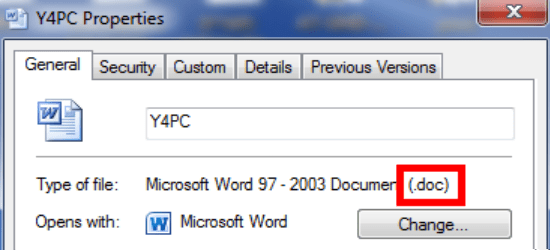
תמונה מספר 1: בדיקת סוג הקובץ אליו נשייך תוכנית להפעלה בתור ברירת מחדל
2. לאחר שהבנתם באיזה סוג קובץ מדובר, תצטרכו לשייך לו תוכנית. בדוגמא יש קובץ עם סיומת doc. שבדרך כלל קבצים אלו עובדים עם תוכנת Microsoft Word, ואליה תצטרכו לשייך את הקובץ.
3. הקליקו על שינוי Change (כמתואר בתמונה מספר 2).
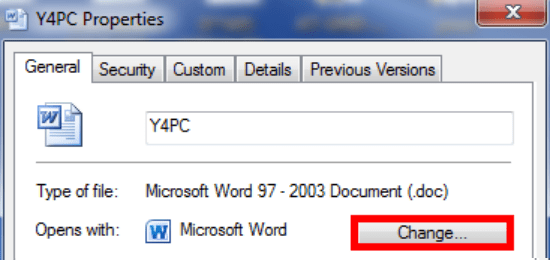
תמונה מספר 2: שינוי תוכנית להפעלת הקובץ
4. בחרו את התוכנית אשר באמצעותה תפתחו מעתה והלאה את הקובץ שבחרתם, בדוגמא שלנו בחרנו בקובץ מסוג doc. ,לקובץ מסוג זה הכי מומלץ לבחור בתור ברירת מחדל בתוכנית Microsoft Word לפתיחת קבצים עם סיומת זאת –> הקליקו על OK לאישור (כמתואר בתמונה מספר 3).
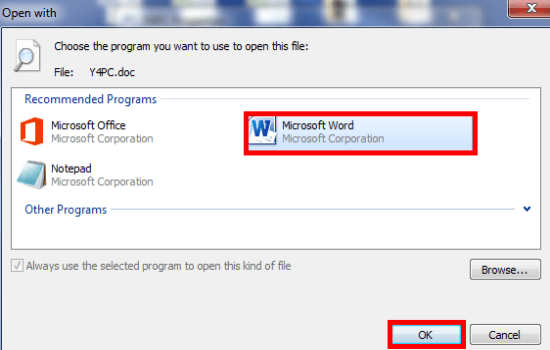
תמונה מספר 3: בחירת תוכנית להפעלת הקובץ
כעת כל הקבצים עם סיומת doc. יופעלו אוטומטית (כאשר תקליקו עליהם קליק כפול) באמצעות התוכנית Microsoft Word בתור ברירת מחדל.
הכנו לכם טבלה שבה תוכלו לראות את רוב סוגי הקבצים המוכרים כיום, ואת התוכניות שאנו ממליצים לשייך אליהם.
| סוג הקובץ | תוכנית מומלצת |
| .doc , .docx | Microsoft Word |
| .xls , .xlsx | Microsoft Excell |
| .ppt , .pptx | Microsoft PowerPoint |
| Adobe Reader | |
| .jpg , .jpeg , .png , .bmp | Windows Photo Viewer |
| .mp3 , .mp4 , .avi | VLC , Windows Media Player , BSplayer |
| .txt | Notepad |
מקווים שנהניתם מהמדריך והבנתם את העיקרון של שיוך קובץ לעבודה עם תוכנית מסויימת בתור ברירת מחדל.
אם יש לכם שאלות נוספות, או במידה ותרצו לפנות אלינו בנושאים שונים.
שלחו מייל ל- [email protected]
חפשו אותי ב- Google